Сверхвысокая скорость преобразования некоторых видеоконвертеров достигается благодаря поддержке NVIDIA GeForce с CUDA. Скорость преобразования теперь в шесть раз выше по сравнению с обычной скоростью, и вам не нужно беспокоиться о потере качества рекомпрессии. В этой статье мы собираемся обсудить, что такое NVIDIA CUDA и NVENC, а также их приложения.
В качестве бонуса мы даем вам пошаговое руководство по использованию DumpMedia Программа-конвертер для преобразования любого аудио- или видеофайла в желаемый формат для любых целей. Итак, без дальнейших промедлений, давайте начнем с нашего обсуждения.
Содержание РуководствоЧасть 1. Подробная информация о NVIDIA CUDAЧасть 2. Что такое NVIDIA NVENC и как это работает?Часть 3. Лучший высокоскоростной конвертер видео для ваших медиафайловЧасть 4. В заключение
Compute Unified Device Architecture, известная как CUDA, представляет собой платформу для параллельные вычисления и модель интерфейса для программирования приложений, разработанная NVIDIA. NVIDIA использует эту платформу для вычислительных целей собственных графических процессоров (GPU) для ускорения их вычислительных процессов.
CUDA позволяет разработчикам увеличить скорость приложений, требующих больших вычислительных ресурсов, за счет использования Мощность GPU для частей вычислений, которые можно распараллелить. С помощью CUDA разработчики программного обеспечения и исследователи могут отправлять коды Fortran, C и C++ непосредственно в графические процессоры, не используя ассемблерные коды. Этот процесс рационализации использует преимущества того, что называется параллельные вычисления где одновременно выполняются тысячи потоков или задач.
Несмотря на то, что были предложены другие API-интерфейсы графических процессоров, такие как OpenCL, и существуют другие производители графических процессоров, такие как AMD, комбинация NVIDIA CUDA-NVIDIA GPU по-прежнему доминирует в большинстве областей приложений. Это включает в себя глубокое обучение. Более того, эта комбинация лежит в основе нескольких самых быстрых компьютеров в мире.
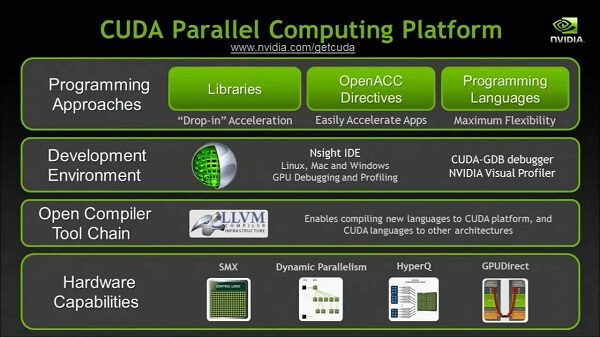
GeForce - это бренд NVIDIA для своих графических процессоров, который обозначает их продуктовые ветви на потребительском уровне. Последний дизайн, которым была GeForce 20 Superseries, представляет собой 17-е поколение проектов NVIDIA GeForce. Первые поколения продуктов представляли собой дискретные графические процессоры, предназначенные для дополнительных плат. Они предназначены в основном для высокомаржинального рынка компьютерных игр.
Позже продукт был диверсифицирован, чтобы охватить все области рынка графики для ПК, начиная от доступных графических процессоров, предварительно установленных на материнских платах, и заканчивая популярными дополнительными платами. Недавно технология GeForce была представлена широкому спектру встроенных процессоров NVIDIA для приложений, предназначенных для мобильных телефонов и электронных карманных компьютеров.
Более высокое число ядер CUDA обычно означает, что ваша видеокарта может обеспечить более высокую общую производительность. Однако это число — лишь один из многих моментов, которые необходимо учитывать при выборе видеокарты.
У NVIDIA есть множество видеокарт с числом ядер CUDA, начиная с 8 (GeForce G100) и до 5,760 ядер CUDA, таких как GeForce GTX TITAN Z. Видеокарты с архитектурой Pascal, Maxwell, Kepler, Fermi или Tesca могут поддерживать CUDA..
CUDA и графические процессоры NVIDIA были приняты в различных областях с необходимостью высокая вычислительная производительность. Ниже приведен полный список областей их применения.
NVIDIA NVENC, как вы знаете, является продуктом, разработанным NVIDIA со времен CUDA. Это очень мощная технология кодирования видео, которая была представлена вместе с графическим процессором NVIDIA серии GeForce 600 в 2012 году. По сравнению с видеокодировщиками на базе процессора или CUDA, NVENC основан на CUP и может обеспечить гораздо более высокое качество кодирования видео.
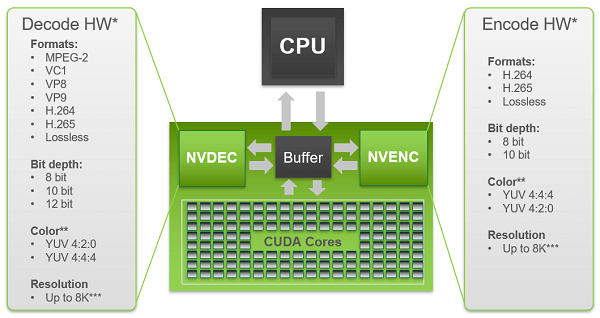
Большинство людей не знакомы с NVIDIA NVENC и не знают, что это необходимая технология для современных людей. Большинство телепередач и сериалов, которые вы можете скачать, включая сайты онлайн-трансляций (например, YouTube) и фильмы Blu-ray, используют технологию кодирования видео H.264/AVC, реализованную NVIDIA NVENC.
На протяжении многих лет, H.264 был наиболее эффективным методом сжатия. Благодаря низким требованиям к битрейту и широкой доступности эта технология нашла свое место во всех устройствах для воспроизведения фильмов. Метод кодирования видео H.264 долгое время не имел себе равных.
H.264 обрабатывает кадры, используя так называемые макроблоки. Это пиксели размером 16x16, которые позволяют проводить дальнейшую сегментацию. Проще говоря, он позволяет более эффективно снижать битрейт по сравнению со старыми стандартами, сохраняя при этом одинаковое качество видео.
Хотя H.264 по-прежнему чрезвычайно популярен среди пользователей и широко используется, тем не менее, это не самый рекомендуемый метод кодирования, который используется в настоящее время. H.265, также известный как HEVC или высокоэффективное кодирование видео, обеспечивает гораздо более высокий стандарт по сравнению со своим предшественником при аналогичных применяемых настройках.
Это означает, что если вы хотите получить такое же качество видео для просмотра в формате H.264, вам потребуется только 50% битрейта. Допустим, мы записали видео с использованием кодировки H.264 с частотой 60 кадров в секунду, битрейтом 15,000 500 и очень высоким качеством, что дает нам размер файла 265 МБ. Хотя наше видео, безусловно, будет выглядеть потрясающе, вы можете использовать кодирование H.7,500/HEVC для достижения точно таких же результатов при скорости передачи всего 250 бит. Еще одна хорошая вещь заключается в том, что размер видео можно уменьшить до XNUMX МБ.
Наконечник: Если вы хотите знать как изменить размер видео файлов чтобы вы могли использовать их в соответствующей ситуации, с которой вы столкнулись, просто перейдите по этой ссылке, чтобы узнать больше деталей.
И в H.265, и в H.264 используется предсказание с компенсацией движения путем поиска несущественных областей в одном или нескольких последовательных кадрах. Когда определяется несущественная область или область, процедура кодирования ссылается на другую область в этих кадрах. Проще говоря, когда две области на одном кадре одинаковы (например, желтая стена примерно на 75% кадра), то эти две похожие области рассматриваются как одна.
Ранее было упомянуто, что в случае с H.264 области могут иметь максимальный размер 16x16 пикселей. Здесь обнаруживается огромная разница, поскольку HEVC позволяет идентифицировать области с размерами пикселей, которые могут достигать 64x64. HEVC также кодирует намного эффективнее из-за его расширенная сегментация изменяемого размера блока. Это означает, что форма области не ограничивается только квадратными блоками.
DumpMedia Video Converter это мощный и высокоскоростной комплексный аудио- и видеоконвертер, загрузчик, редактор и проигрыватель. Наслаждайтесь удобством дружественного интерфейса, оснащенного множеством функций для удовлетворения всех ваших потребностей в видео. Программное обеспечение поддерживает множество форматов, включая MPEG, 3GP, FLV, MKV, AVI, WMV, MOV, MP4, а также другие обычные видеоформаты. Чтобы преобразовать любое аудио или видео в другие форматы, которые вы хотите, сначала загрузите программное обеспечение и выполните следующие действия.
Бесплатная загрузка Бесплатная загрузка
Шаг 1, Запустить DumpMedia Приложение.
При покупке недвижимости Winпользователи dows:
Шаг 1а. Перейдите к значку поиска (увеличительное стекло) рядом с Winзначок dows на панели задач вашего компьютера.
Шаг 1б. Тип DumpMedia в текстовом поле.
Шаг 1c. Нажми на DumpMedia приложение в результатах поиска.
Для пользователей MacOS:
Шаг 1а. Нажать на Значок панели запуска в доке вашего компьютера. Значок панели запуска представляет собой серый круг с темно-серой ракетой в центре.
Шаг 1б. Тип DumpMedia на панели поиска в самой верхней части
Шаг 1c. Нажмите кнопку Return на клавиатуре, чтобы запустить приложение.
Шаг 2, Нажмите Кнопка "Добавить файлы" расположен в верхнем левом разделе интерфейса, чтобы импортировать файлы, или вы можете перетащить их прямо в основной интерфейс.

Шаг 3. Ищите Преобразовать все задачи в текст в правом верхнем углу интерфейса. Выберите желаемый формат вывода.
Шаг 4. Внизу интерфейса нажмите кнопку "Обзор" и перейдите на свой компьютер в желаемую папку назначения для преобразованных файлов.
Шаг 5, Нажмите Кнопка конвертировать чтобы начать преобразование вашего аудиофайла.

Шаг 6. Дождитесь завершения преобразования.
Из этой статьи вы узнали назначение технологий кодирования видео NVIDIA CUDA и NVENC. Итак, чтобы подвести итог, ниже приведены ключевые темы, которые мы обсудили в этой статье.
